O teclado na tela no Windows 10 quando ativadoestá encaixado na parte inferior da tela. Faz sentido anexá-lo à parte inferior, considerando que essa é a posição mais fácil para você digitar, mas se você achar que isso atrapalha, principalmente quando você estiver usando a tela para anotar imagens ou desenhar, poderá não apenas desanexar o teclado na parte inferior da tela, mas também mova-o para onde quiser. Aqui está como.
Toque no ícone do teclado na bandeja do sistema. No teclado na tela, toque no pequeno botão retângulo com retângulo ao lado do botão Fechar.

Isso desencaixará o teclado. O botão que você tocou / clicou para desencaixá-lo será alterado para indicar que o teclado foi desencaixado e, ao tocar nesse novo botão, ele será encaixado na parte inferior da tela novamente. Para mover o teclado, toque / mantenha pressionado o botão Mover (destacado abaixo) e arraste o teclado pela tela para onde quer que seja confortável.
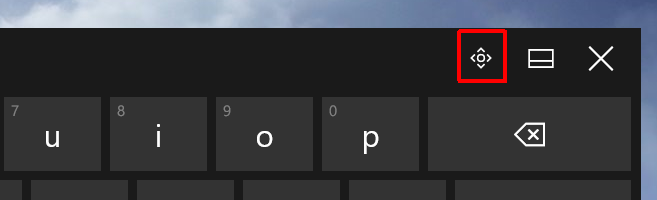
O teclado pode ser movido livremente, mas apenas oo teclado completo, o teclado padrão e o painel de entrada de gravação podem ser desencaixados e movidos. Se você optar pelo layout de teclado dividido, não poderá desencaixá-lo. Além disso, um teclado só pode ser encaixado na parte inferior; portanto, enquanto a opção de desencaixe estiver presente, o próprio recurso de encaixe é limitado.
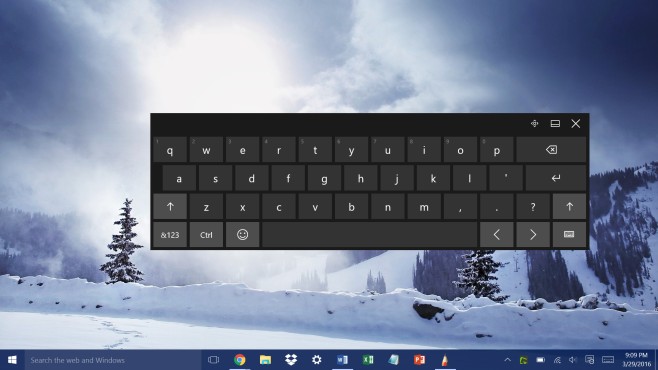
Como o teclado de entrada de escrita também pode serdesencaixado, você pode usá-lo se achar que os teclados completos de layout de teclas são um pouco chatos quando você desenha ou faz anotações em imagens. É uma alternativa muito boa que ocupa menos espaço na tela.













Comentários